Как узнать IP-адрес роутера. Несколько способов
Каждый роутер, или модем, не важно, имеет свой адрес. IP-адрес в локальной сети. Зная этот адрес, можно получить доступ к роутеру. Зайти в его панель управления, и сменить необходимые настройки. Как правило, после установки и настройки маршрутизатора, мы просто забываем о нем. Он выполняет свою работу, раздает интернет, и нет необходимости что-то менять, или настраивать.
Но, когда что-то перестает работать, или нам нужно например сменить настройки Wi-Fi сети, сменить пароль, то возникает вопрос, а как зайти в настройки роутера, по какому адресу, и как узнать адрес роутера. Именно на эти вопросы я постараюсь ответить ниже в статье. Если у вас цель зайти настройки маршрутизатора, то можете посмотреть подробную инструкцию для разных моделей: https://help-wifi.com/sovety-po-nastrojke/kak-zajti-v-nastrojki-routera-podrobnaya-instrukciya-dlya-vsex-modelej/.
Есть несколько способов, которыми можно узнать IP-адрес маршрутизатора, или модема.
- 192.168.1.1, или 192.168.0.1 – скорее всего, один из этих вариантов и есть IP-адресом вашего роутера. Вы можете проверить это, просто открыв адрес в браузере.
- Практически на всех моделях, всех производителей, адрес роутера указан на самом устройстве (обычно, на наклейке снизу). Это может быть не только IP-адрес (из цифр), а и хостнейм (как адрес сайта, из букв). Например, у TP-Link, это tplinkwifi.net. При этом, доступ к маршрутизатору по IP-адресу так же возможен.
- Сам IP-адрес можно посмотреть с компьютера. Главное, чтобы компьютер был подключен к маршрутизатору. Через свойства подключения, или командную строку.
Давайте рассмотрим все более подробно, и с картинками.
Смотрим IP-адрес на самом роутере (на корпусе устройства)
Возьмите свой роутер, и посмотрите на него. Скорее всего, снизу вы увидите наклейку с разной информацией. Там будет указан адрес роутера. IP-адрес (из цифр), или хостнейм. Так же, кроме адреса там вы сможете найти много полезной информации: модель роутера, аппаратную версию, заводские логин и пароль для входа в настройки роутера, MAC-адрес, заводское название Wi-Fi сети и пароль к ней.
Вот так это выглядит на роутерах TP-Link:

Или вот так (хостнейм):

На роутерах ASUS:

Кстати, по ASUS я подготовил отдельную инструкцию: IP-адрес роутера ASUS. Узнаем адрес, имя пользователя и пароль по умолчанию.
Веб-адрес роутеров ZyXEL:

А вот так указан IP-адрес на роутерах D-Link:

Но практически в любом случае, даже если указан хостнейм, подойдет 192.168.1.1, или 192.168.0.1.
Если у вас какой-то другой роутер, то там адрес должен быть указан примерно так же, как на фото выше. Так же, адрес может быть прописан в инструкции к маршрутизатору.
Как узнать адрес роутера в сети (через настройки Windows)
Можно посмотреть шлюз по умолчанию в сведениях нашего подключения. Нужно сначала открыть "Сетевые подключения", где отображаются все адаптеры. Можно нажать правой кнопкой мыши на значок подключения к интернету, выбрать "Центр управления сетями...", и в новом окне перейти в раздел "Изменение параметров адаптера". Или нажать сочетание клавиш Win + R, ввести команду ncpa.cpl и нажать "Ok".

Нажимаем правой кнопкой мыши на то подключение, чрез которое вы подключены к роутеру (если по кабелю, то это "Подключение по локальной сети", или Ethernet (в Windows 10), а если по Wi-Fi, то "Беспроводное соединение") и выбираем "Состояние".
В новом окне нажмите на кнопку "Сведения...". Откроется еще одно окно, в которой посмотрите адрес в строке "Шлюз по умолчанию IP...". Это и будет адрес вашего роутера в локальной сети.
С помощью командной стройки
Запустите командную строку. Ее можно найти и запустить через поиск. Так же, можно нажать сочетание клавиш Win + R, ввести cmd и нажать "Ok".
В командной строке выполняем команду:
В строке "Основной шлюз" будет указан нужный нам IP-адрес.

Вот так все просто.
Как узнать IP-адрес роутера соседа
Честно говоря, не понимаю зачем это кому-то нужно. Зачем узнавать адрес роутера соседа 🙂
В любом случае, вы не сможете узнать адрес, если не подключены к роутеру (да и в таком случае, он вам просто не нужен). А если подключены к роутеру с компьютера, то адрес можно посмотреть одним из способов, о которых я писал выше. На мобильном устройстве так же можно узнать необходимый адрес (роутера, к сети которого вы подключены). Просто откройте свойства Wi-Fi сети, к которой вы подключены. Там должен быть пункт "Маршрутизатор", или что-то типа этого. Скорее всего вы там увидите 192.168.1.1, или 192.168.0.1.



 485671
485671
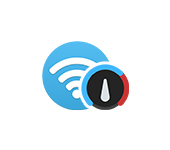 Настройка роутера на максимальную скорость подключения к интернету по Wi-Fi
Настройка роутера на максимальную скорость подключения к интернету по Wi-Fi  Какую ширину канала выбрать в настройках роутера для Wi-Fi 2.4 ГГц и 5 ГГц и какая лучше?
Какую ширину канала выбрать в настройках роутера для Wi-Fi 2.4 ГГц и 5 ГГц и какая лучше?  Как поменять DNS на роутере?
Как поменять DNS на роутере?  Как подключить роутер к модему или оптическому терминалу (GPON)?
Как подключить роутер к модему или оптическому терминалу (GPON)?
Статья для бабушек?
Вы хоть понимаете, что Wi-fi маршрутизатор может стоять за основным шлюзом в сети и иметь какой-то свой ip-адрес?
Может быть что угодно. Разное оборудование и варианты подключения. В статье рассмотрена стандартная ситуация, которая в 95% пользователей.
Извините, если можно. На смартфоне набираю 192.168.1.1 «Страница не открывается код ошибки: -8B»
С этим уже ничего не поделаешь?
Владимир, я не понимаю о чем вы пишете. Опишите свой вопрос подробно.
Добрый день. Пришел к нам настройщик, модем настроил — ушел. Через несколько дней я понимаю, что стоит ограничение по количеству подключенных устройств, через wi-fi. Набираю 192.168.1.1. не работает. Настройщик поменял ip адрес. В настройках везде адрес 192.168.1.1, а по факту не заходит в настройки модема. Сбрасывать на заводские установки не вариант-сам потом не настрою. Вызов настройщика платный. Помогите узнать ip для доступа к модему
В каких настройка?
Как вариант: попробуйте открыть через проводник, на вкладке «Сеть». Писал об этом здесь. Или в свойствах подключения посмотрите «Шлюз по умолчанию». Это будет IP-адрес роутера.
Андрей!
1. Обычно они оставляют инструкцию с адресом.
2. Есть команда трассировки trecert -> имя сайта (например yandex.ru ). самый первый адрес и будет адресом роутера.
3. Можно сначала скачать и распечатать именно под Ваш модем все настройки. Сбросить и настроить самому.
В конце концов если не получится вызовете наладчика.
Что Вам мешает ввести тип модема
А мб команда tracert?
А как можно узнать адрес роутера к примеру если на производстве локальная сеть и используется порядка 5+ роутеров? Нужно узнать какой роутер к какому адресу что-бы сбросить настройки нужного, а не методом исключения)
Ну так а как они подключены? Есть главный роутер?
У меня проблемка, не могу зайти в настройки сети.
ip я знаю, но не могу войти в настройки:
захожу такой в браузер, ввожу этот основной шлюз, а он собака — соединение разрывает, что делать?
Очень много решений в этой ситуации можно применить. Смотрите эту статью: Не заходит в настройки роутера на 192.168.0.1 или 192.168.1.1.
А как это, получается, у разных роутеров оказывается один и тот же адрес? В сети ведь у каждого устройства должен быть свой уникальный ip-адрес? Для интернета он оказывается уже другим?
Вопрос в чем, если нужно подключиться к роутеру или 3g-модему не с непосредственно подключенного компьютера, а проверить их наличие в сети из другого места интернета (например, командой ping), то по какому адресу их искать, как узнать этот адрес?
Есть локальный IP-адрес (внутренний), а есть глобальный (внешний, он же WAN). Если через интернет подключаетесь, то нужно по WAN заходить. Но там много нюансов. Например, провайдер может выдавать серый WAN IP, и по нему к роутеру достучаться не получится.
А здесь можно подробно как то рассказать ? Два ip адреса есть белый и серый….? Внешный ip адрес, і публичный ip адрес ?!
Например провайдер или сервер дает iptv ,, и привязка плейлиста какому ip адресу выдается? Адресу роутера? Или адреса устройства ?
Например я использую vpn все равно плейлист будет работать и не блокируются провайдером?
Еще вопрос к первому хочу дополнить, есть привязка провайдером iptv к одному ip адресу, или просто не привязуют iptv playlist только к одному адресу а нескольким ip адресам ,что дает возможность смотреть через vpn. Спасибо.
Обсудите этот вопрос с поддержкой вашего интернет-провайдера.
Есть 4g роутер. К нему по витой паре подключена камера видеонаблюдения (вариант для установки на даче где нет проводного интернета). Как войти в настройки роутера зная его wan ip-адрес. Но войти не из сети роутера, с мобилки например, а с домашнего ПК с Ростелекома. Хочу организовать видеонаблюдение на даче и смотреть из дома с ПК. Но никак невкуриваю как приконнектиться удаленно. С мобилы могу подключиться к его сети по Wi-Fi и попасть в админку. Могу просматривать камеру. Но с дома-то Wi-Fi не достанет до дачи..
Ну тут нужно настраивать доступ к настройках роутера из интернета (из WAN). Чтобы получать доступ к камере, нужно в настройках роутера настраивать проброс IP-порта из внешнего на камеру. Ну и самая наверное большая проблема (вопрос) в IP-адресе, который выдает мобильный оператор. Нужен статический, белый IP-адрес. Или динамический, белый и настройка DDNS. С этим у них проблемы.
Вам проще, наверное, использовать облачную камеру для видеонаблюдения. Там не нужны эти заморочки с IP-адресами. Ей нужен только доступ к интернету.
Здравствуйте, как узнать ip роутера который подключен к основному сети? По выше уксзанными методами показывает основной шлюз только.
Какая схема подключения?
Сергей, помогите решить проблему.
Я пытаюсь подключиться к роутеру через репетир Mercusys MW300RE.
Но подкючиться не удается. Репетир на странице настроек пишет: Security type not supported
А дело в том, что подключение к роутеру открытое. Он хоть и запаролен, но шифрования нет.
Что можно предпринять?
Здравствуйте, не знаете как поменять время аренды DHCP,я раздаю интернет с телефона на ноутбук и везде только пишут как изменить dhcp с роутера,а с телефона негде информации нету.
Не думаю, что там есть такая возможность.
Доброе время суток! У меня схема следующая: оптика — медиаконвертер — роутер основной 192.168.1.1 (ZyXEL Keenetic Giga) — дополнительный (вот здесь сам задавал адрес лет так 8 назад и не могу вспомнить его адрес….) с прошивкой dd-wrt для бесшовного Wi-fi. Вся сеть домашняя из нескольких ПК, телевизоров и принтера.
За ранее благодарю за помощь.
—
Дополнительный D-Link DIR-300 (хотя думаю , что это совсем не критично, какой фирмы стоит на удлинении вай-фая).
Ну на DD-WRT обычно 192.168.1.1. Но так как на главном такой же, то вы скорее всего его сменили. Или на нем отключен DHCP-сервер. Попробуйте по 192.168.1.2 зайти. Или посмотрите еще на ZyXEL список подключенных устройств, возможно он есть в списке клиентов и там будет отображаться его IP-адрес.
По 192.168.1.2 зайти не получилось. К сожалению, не получается его обнаружить на ZyXEL, далее копия того, что сейчас в работе 2 ПК и 2 ТВ ( D-Link DIR-300 тоже работает):
Имя IP-адрес MAC-адрес Интерфейс
SmartDev508b 192.168.1.34 Home
Samsung 192.168.1.35 Home
(Недоступно) 192.168.1.37 Home
DESKTOP-7JDV5P2 192.168.1.42 Home
DESKTOP-CRC4IDS 192.168.1.33
Скорее всего, что 192.168.1.37 — его. но войти не получается.
Доброго вечора, підскажіть будь ласка ,що можна зробити з роутером , вірніше з настройками щоб його роздача досягала в інші комнати будинку . Раніше було все ок ,а зараз шось не так и не розумію чому? Сам роутер не такой уже и старий .
Проблема неоднозначная, там что угодно может быть. Исходя из вашего описания ничего не могу посоветовать, к сожалению.
Разве что посмотрите эту статью: Как усилить сигнал Wi-Fi сети? Увеличиваем дальность Wi-Fi
Здравствуйте..Подскажите решение проблемы: есть роуьер работает всё норм, но не могу подключиться с телефона самсунг, вернее подключаюсь но без доступа к интернету, другие устройства работают..
Раньше этот телефон подключался? В настройках роутера никто не мог заблокировать ваш телефон? Попробуйте удалить сеть в настройках телефона и подключиться заново. Так же в свойствах этой сети на телефоне можно прописать DNS 8.8.8.8
Після настройок в кабинеті адреса переста робити вайфай.в телефоні не находить а по лан кабелю на андроид пристовці показує шо підключено,але інтернета нема, роутер скидував теж нічього не міняє по іп з якого заходив до цього зараз зайти не можу.шо може бути?
Какой у вас роутер? Что конкретно и где вы меняли? У вас сейчас есть доступ к настройкам роутера?
Всё получилось благодаря вашей статье. Спасибо вам большое! )))
Рад помочь!
Через браузер открываю по адресу стартовую страницу настроек роутера и у меня нет авторизации, а просит регистрацию! Ввожу указанные admin и admin — не правильное имя или пароль! И факт в том, что открывается с подписью «регистрация» — не авторизация! Что делать, есть ли выход?
Укажите модель роутера (не название провайдера) и прикрепите скриншот этой страницы.
Модель роутера ZXHN H298A V1.1
Это просто такой перевод. Вместо «Войти» написано «Зарегистрироваться».
Если admin/admin не подходит, значит их поменяли. Есть два варианта:
1. Сброс настроек роутера, вход через admin/admin и настройка роутера.
2. Способ, который я нашел YouTube: https://www.youtube.com/watch?v=—wg1tKyb_s Проверить его не могу, так как просто нет такого роутера.